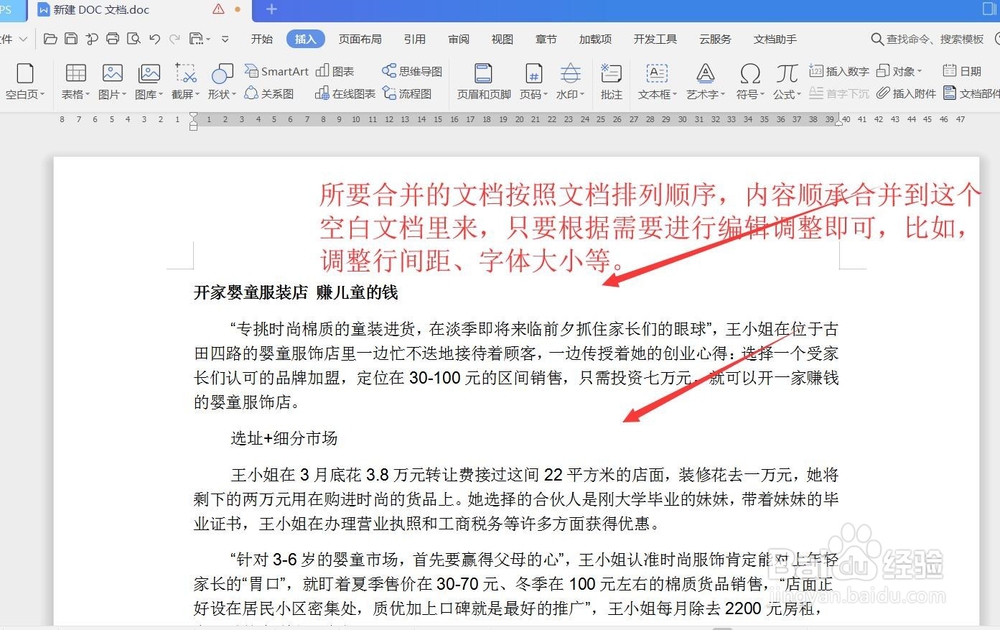1、为了简单明了,我们在电脑里新建一个空白的文档,用来存放合并后的所有内容。可以根据自己的习惯,先命名还是合并后命名都可以。打开这个空白文档:

2、在上方的菜单栏里,找到“插入”,点击,会显示它的下级菜单,找到“对象”,点击右边的小三角图标,,出现下拉选项,点击“文件中的文字”

3、跳出“插入文件”对话框,找到你所要合并的文档的存放位置,比如,我演示我要合并的几个文档放在电脑中的G盘:

4、鼠标双击,打开要合并文档的文件夹:
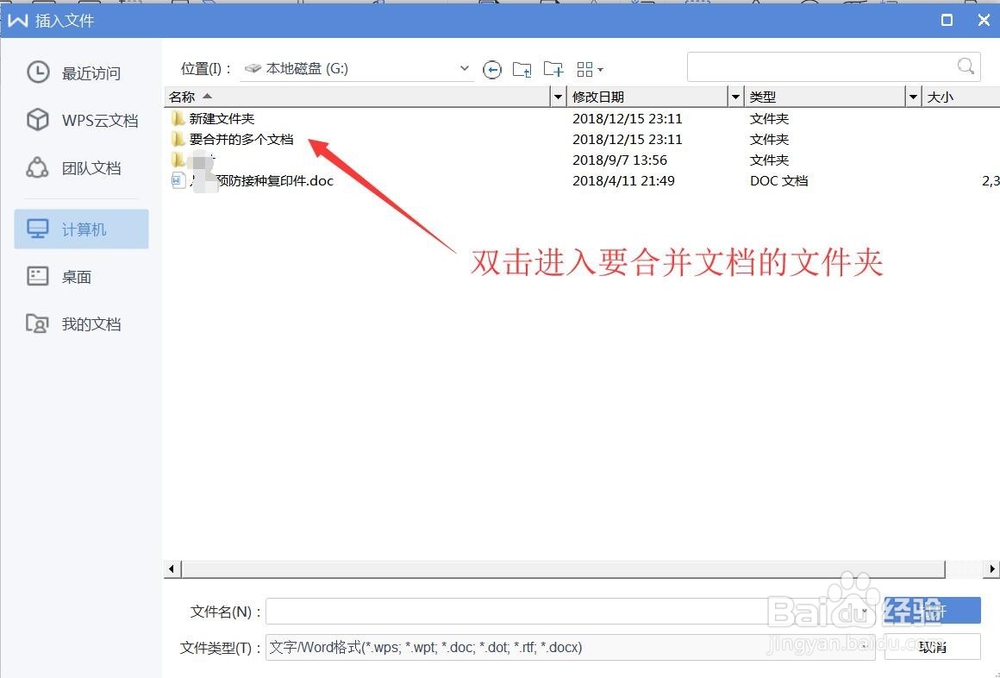
5、用键盘里的“shift”来选择多个要合并的文档,比如,我全选这三个要合并的文档:,然后点击下面的“打开”
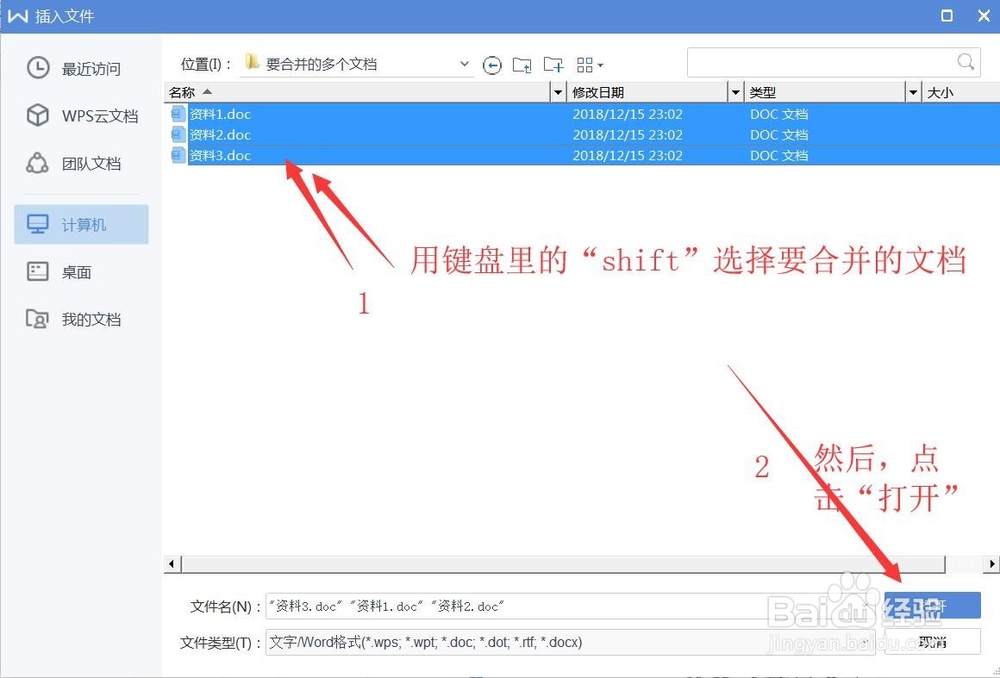
6、这样,三个文档就自动合并到最初我建立的空白文档里了。再根据自己的需要,进行整理编辑,比如调整行间距、字体大小等。